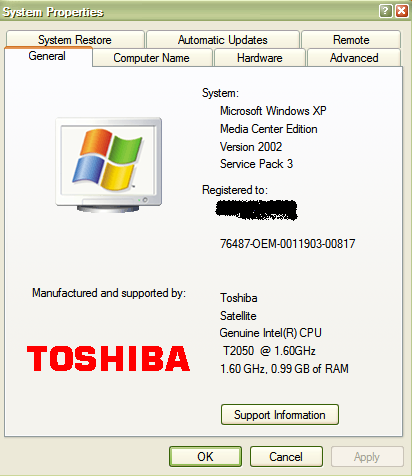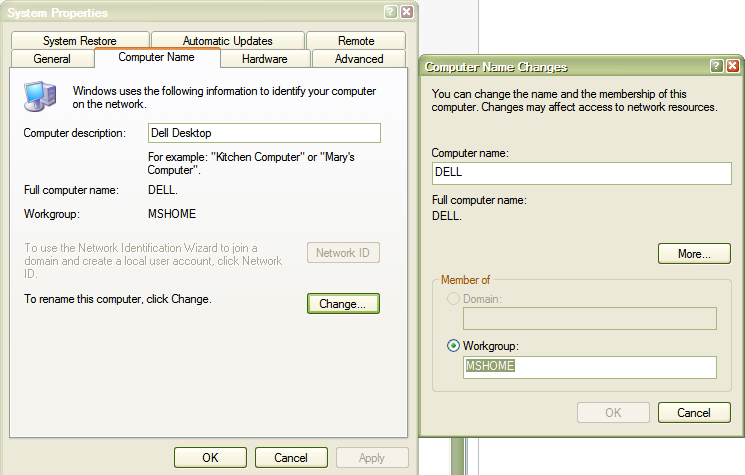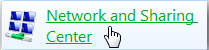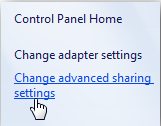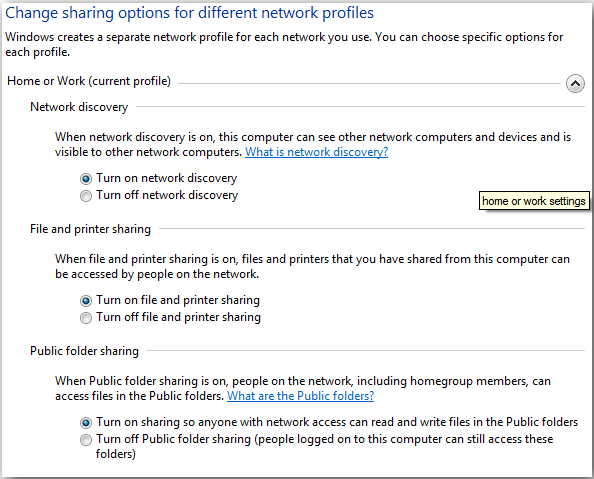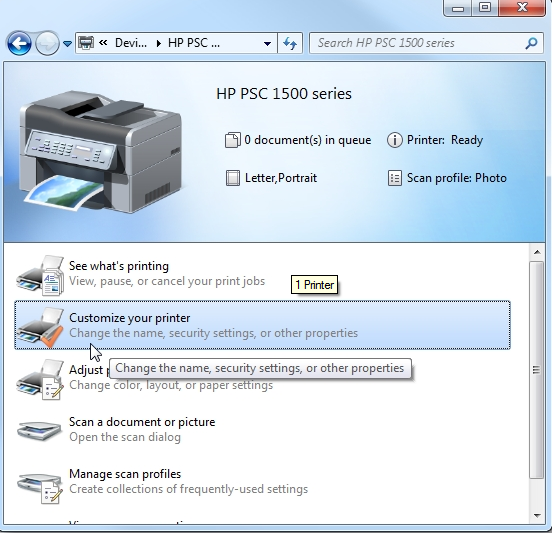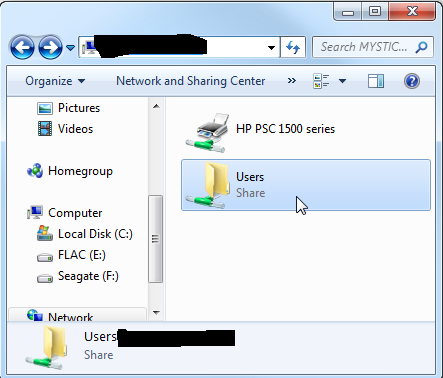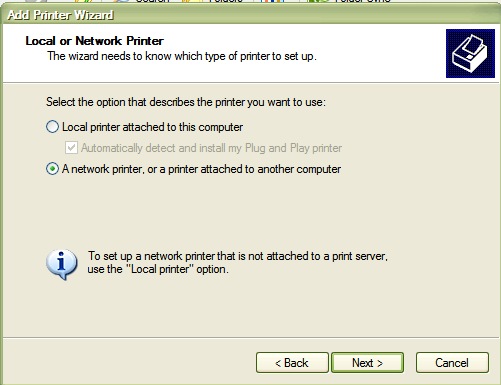ご自宅やオフィス内の別のネットワークのコンピュータは一見時威圧的な作業のように見えるかもしれません。専門用語は、あなたを混乱させてはいけない。ここでは、Windows XPデバイスにWindows 7のデバイスをネットワークに最も簡単な方法について説明します。一度、あなたのシステムをセットアップするには、簡単にコンピュータ間で共有し、アクセスファイルの共有、プリンタとその他のハードウェア、およびストリームメディアにできるようになります。
すべてのコンピュータが同じワークグループの一部であることを確認してください
- あなたのネットワークシステムのWORKGROUPに名前を付け、それを各PCのデフォルトのネットワーク名を確認します。そのように、それは、各コンピュータがその対応を見ているかどうかを確認するために容易になります。
- あなたのXPシステムでは、 起動して、[マイコンピュータ]を右クリックします。
- 次に[プロパティ]をクリックします。これは、以下のウィンドウが表示されるはずです。
![システムのプロパティ Networking between Windows XP and Windows 7]()
システムのプロパティ - 今、このウィンドウの上部に、[コンピュータ名 ] タブをクリックします。
![コンピュータ名 Networking between Windows XP and Windows 7]()
コンピュータ名 - それがワークグループの箇所、MSHOMEからWORKGROUPに名前を変更します。
- これは、Windows XPのワークグループネットワーク名は、Windows 7ワークグループ名と同じであることを保証します。
- ダイアログボックスで[OK]をクリックします。あなたは、あなたのPCを再起動するよう求めるメッセージが表示されます。 PCが再起動することができます。
- あなたが複数のWindows XPを使用している場合、すべてのXPのPCは、このプロセスを繰り返します。
- すべてのPCを再起動します。
Windows XPとWindows 7のPC間でのファイルやハードウェアを共有する方法について
- Windows 7のデバイスで、[スタート]、[コントロールパネル]をクリックします。
- 次のすべてのコントロールパネル項目とネットワークと共有センター]をクリックします。
![ネットワークと共有センター Networking between Windows XP and Windows 7]()
ネットワークと共有センター - [詳細共有設定の変更 ] をクリックします。
![詳細な共有設定の変更 Networking between Windows XP and Windows 7]()
詳細な共有設定の変更 - 高度な設定が下のウィンドウに一致するためのすべての設定を確認します。
![ネットワーク探索をオンにする Networking between Windows XP and Windows 7]()
ネットワーク探索をオンにする - パスワード保護をオフにしていることを詳細な共有設定]で確認します。このようにあなたはあなたの他のPCを使用してシステムを入力するためのパスワードを使用するように指示されることはありません。
- あなたのWindows 7のマシンでは、ネットワークと共有ウィンドウでは、XPを実行しているものも含めて、あなたの他のデバイスが表示されるはずです。
- プリンタなどの他のデバイスを共有するには、Windows 7のデバイス上で、[スタート ]をクリックします。 [スタート]メニューで、[ デバイスとプリンター ] をクリックします。
- デフォルトのプリンタは、その横に緑色のチェックマークが表示されるはずです。プリンタ]をクリックし、 ご使用のプリンタのカスタマイズ ] をクリックします。
![あなたのプリンタのカスタマイズ Networking between Windows XP and Windows 7]()
あなたのプリンタのカスタマイズ - プロパティ画面が表示されます、そしてあなたが共有プリンタを選択する場所です。
- この画面では、プリンタの名前を指定するよう求められます。あなたがXPのデバイス上で共有を有効にしたときにプリンタが認識されるように名前を付けます。
- Windows 7のデバイス上でネットワーク共有 ] ウィンドウで、あなたが今お使いのプリンタが表示されます。また、以下のユーザーの共有フォルダに配置されます。
![ユーザー Networking between Windows XP and Windows 7]()
ユーザー - あなたのXPマシンでは、あなたの[マイネットワーク]を開きます。今、あなたのWindows 7のデバイスの共有フォルダが表示されます。共有フォルダをクリックすると、あなただけの共有プリンタが表示されます。
プリンタを共有
- XPでは、あなたが今、[スタート ] メニューに行きます、[コントロールパネル]、[プリンタとFAX]をクリックし、[プリンタの追加 ] をクリックします。
![プリンタの追加 Networking between Windows XP and Windows 7]()
プリンタの追加 - このウィンドウでは、 ネットワークプリンタの追加 ] をクリックしていることを確認します。次へ ]をクリックします。
- ウィンドウはその後、名前とアイコンボックスに共有プリンタで表示されます。共有プリンタを選択し、[次へ ]をクリックしてください。
- 警告メッセージは、共有プリンタに接続しようとしている旨表示されることがあります。 [OK]をクリックします。
- プリンタウィザードの完了ウィンドウが表示されます。 [Finish]をクリックします。
おめでとう!今、あなたのネットワーク接続されたデバイス上でお使いのプリンタとファイルの共有を使用するためのすべてのセットでなければなりません!
The post Windows XPとWindows 7間のネットワークNetworking between Windows XP and Windows 7 appeared first on ReviverSoft Blog.